电脑怎么进行外网的远程连接?电脑进行外网远程连接的方法
作者:佚名 来源:系统下载 时间:2025-03-06
前段时间因为疫情很多人都要在家办公,所以都知道电脑系统自带的远程连接功能可以让我们在家控制公司的电脑,从而完成相应的工作,但是有些朋友还不懂如何进行外网的远程连接,其实很简单,同一个局域网只要输入目标电脑的IP地址就可以连接,外网就要考虑路由器的问题了,下面小编就为就大家介绍一下电脑进行外网远程连接的方法。
首先要保证电脑的远程连接功能已经打开,右键桌面上的电脑图标,打开属性界面,在属性界面中打开远程设置,勾选“允许远程协助连接这台计算机”和“允许运行任意版本远程桌面的计算机连接”,然后点击确定退出。
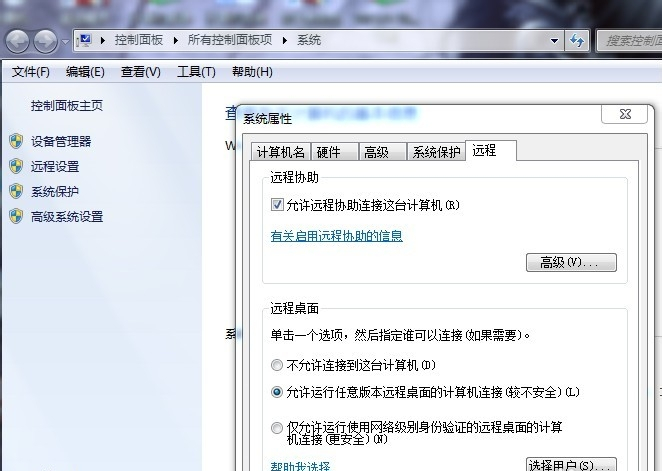
接下来要进行端口映射,如果你的电脑是连接到路由器的就必须进行设置。登录路由器设置界面,打开“转发规则”--“虚拟服务器”,服务端口号输入3389,ip 地址输入你机子的局域网IP地址,可在网络和共享中心的网络连接详细信息中查看,协议选择ALL,然后点击“保存”即可。
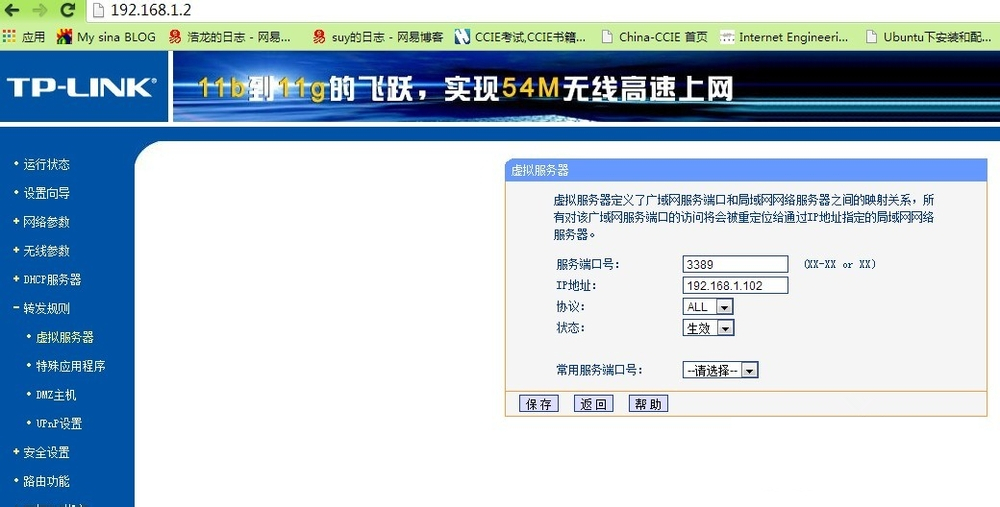
之后只要在外网使用远程连接功能时,输入本机的外网IP地址就可以连接了,远程连接功能可在开始菜单中的附件里找到,外网IP地址可以直接在搜索引擎中输入“IP”就会显示出来。另外,许多电脑有自动休眠功能,这种状态是不能远程连接的,所以应该先在本机的控制面板--电源管理中关闭休眠功能。
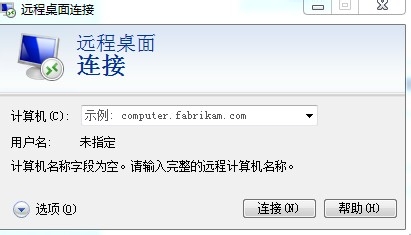
以上为大家介绍的就是电脑进行外网远程连接的方法,操作也不是很难,相信大家看完就知道如何操作啦。










































































